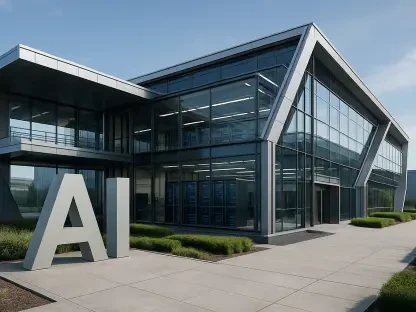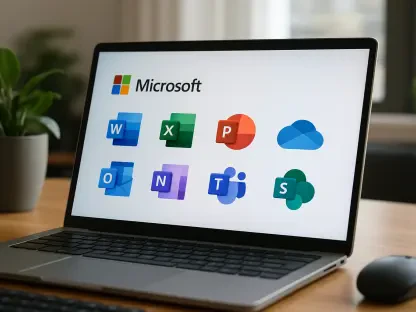In einer Zeit, in der die Geschwindigkeit eines Computers oft über Produktivität und Nutzererfahrung entscheidet, hat Microsoft kürzlich eine wichtige Warnung herausgegeben, die viele Anwender aufhorchen lässt, denn es geht um versteckte Leistungsbremsen in den Betriebssystemen Windows 10 und 11, die selbst auf modernen Geräten spürbare Auswirkungen haben können. Besonders Nutzer mit älteren oder weniger leistungsstarken Rechnern sollten diese Hinweise ernst nehmen, da sie mit einfachen Anpassungen die Leistung deutlich verbessern können. Microsoft hat in einem offiziellen Beitrag zwei Standardfunktionen identifiziert, die häufig unbemerkt im Hintergrund arbeiten und dabei wertvolle Systemressourcen beanspruchen. Diese Funktionen sind tief in das Betriebssystem integriert und bieten zwar Komfort, können jedoch zu spürbaren Verzögerungen führen. Die gute Nachricht ist, dass sich diese Probleme mit wenigen Handgriffen beheben lassen, ohne dass teure Hardware-Upgrades oder zusätzliche Software notwendig sind. Im Folgenden werden die betroffenen Funktionen und mögliche Lösungen detailliert vorgestellt.
1. Leistungsprobleme Durch Standardfunktionen Erkennen
Microsoft hat in einem aktuellen Support-Dokument darauf hingewiesen, dass einige Standardeinstellungen in Windows 10 und 11 die Systemgeschwindigkeit erheblich beeinträchtigen können. Neben bekannten Empfehlungen wie dem regelmäßigen Löschen von Speicherplatz oder dem Durchführen von Updates hebt der Softwarehersteller zwei spezifische Funktionen hervor, die oft übersehen werden. Diese sind standardmäßig aktiviert und sollen den Nutzerkomfort erhöhen, doch sie fordern einen hohen Tribut von der Hardware, insbesondere bei Geräten mit begrenzten Ressourcen. Die betroffenen Funktionen betreffen sowohl die Synchronisierung von Daten als auch die grafische Darstellung des Betriebssystems. Für viele Anwender könnte es überraschend sein, dass gerade diese alltäglichen Einstellungen zu Verzögerungen führen. Microsoft betont, dass eine gezielte Deaktivierung oder Anpassung dieser Optionen eine sofortige Verbesserung der Leistung bewirken kann, ohne dass tiefgreifende technische Kenntnisse erforderlich sind. Dies ist besonders relevant für Nutzer, die mit langsamen Startzeiten oder verzögerten Reaktionen kämpfen.
Die Identifikation solcher Leistungsbremsen ist ein erster Schritt, um die Effizienz eines PCs zu steigern. Microsoft gibt klare Hinweise darauf, dass nicht alle Funktionen, die auf den ersten Blick nützlich erscheinen, auch tatsächlich einen Mehrwert bieten, wenn die Hardware nicht entsprechend ausgestattet ist. Die betroffenen Einstellungen können je nach Gerät unterschiedlich starke Auswirkungen haben, wobei ältere Systeme besonders anfällig sind. Der Hersteller empfiehlt, die Systemleistung nach jeder Anpassung zu überprüfen, um festzustellen, ob eine Verbesserung eintritt. Dies kann durch einfache Beobachtungen wie schnellere Ladezeiten oder flüssigere Bedienung erfolgen. Zudem wird darauf hingewiesen, dass regelmäßige Wartung des Systems in Kombination mit der Deaktivierung bestimmter Funktionen langfristig zu einer stabileren Leistung beiträgt. Für Anwender, die ihren Rechner täglich nutzen, könnte dies den entscheidenden Unterschied machen, ohne dass zusätzliche Kosten entstehen.
2. OneDrive-Synchronisierung Als Ressourcenfresser
Ein zentraler Punkt in Microsofts Warnung ist die automatische Synchronisierung des Cloud-Dienstes OneDrive, die tief ins Betriebssystem integriert ist. Diese Funktion ermöglicht es, Dateien nahtlos zwischen Geräten und der Cloud zu synchronisieren, was für viele Nutzer eine enorme Erleichterung im Alltag darstellt. Doch Microsoft gibt unumwunden zu, dass diese Synchronisierung Rechenleistung und Netzwerkressourcen in Anspruch nimmt, was die Systemgeschwindigkeit beeinträchtigen kann. Besonders bei Geräten mit schwacher Hardware oder langsamer Internetverbindung wird dies schnell spürbar. Um die Auswirkungen zu minimieren, schlägt der Hersteller vor, die Synchronisierung zeitweise zu pausieren und zu beobachten, ob sich die Leistung dadurch verbessert. Dies lässt sich einfach über die Einstellungen von OneDrive umsetzen, indem die Option „Synchronisierung anhalten“ ausgewählt und eine Dauer festgelegt wird. Ein Neustart des Systems kann anschließend zeigen, ob der Eingriff erfolgreich war.
Die Auswirkungen der OneDrive-Synchronisierung sind nicht bei allen Nutzern gleich stark ausgeprägt, doch die Warnung von Microsoft zeigt, dass diese Funktion gezielt überprüft werden sollte. Besonders bei intensiver Nutzung, etwa wenn große Dateien oder viele Ordner synchronisiert werden, kann der Ressourcenverbrauch erheblich sein. Die Möglichkeit, den Datenabgleich temporär zu unterbrechen, bietet eine flexible Lösung, ohne auf die Vorteile der Cloud komplett verzichten zu müssen. Nutzer können selbst entscheiden, wann eine Synchronisierung notwendig ist, und so die Belastung des Systems steuern. Microsoft betont, dass diese Maßnahme besonders bei älteren Geräten oder solchen mit begrenztem Arbeitsspeicher eine spürbare Entlastung bringen kann. Die Anpassung erfordert keine technischen Vorkenntnisse und kann jederzeit rückgängig gemacht werden, sollte der Bedarf an einer fortlaufenden Synchronisierung wieder bestehen.
3. Visuelle Effekte Und Ihre Auswirkungen Auf Die Leistung
Neben der Cloud-Synchronisierung weist Microsoft auf die grafischen Effekte in Windows 11 als weitere Leistungsbremse hin. Animationen, Transparenzeffekte und Schatten machen das Betriebssystem optisch ansprechend, beanspruchen jedoch erhebliche Systemressourcen. Gerade bei Geräten mit wenig Arbeitsspeicher oder schwacher Grafikkarte können diese Effekte zu spürbaren Verzögerungen führen. Microsoft empfiehlt, diese visuellen Elemente zugunsten einer besseren Leistung zu deaktivieren. Dies lässt sich über die Systemeinstellungen unter „Darstellung und Leistung von Windows anpassen“ umsetzen, wo die Option „Beste Leistung“ ausgewählt werden kann. Dadurch werden viele Animationen abgeschaltet, was die Reaktionsgeschwindigkeit des Systems erhöht. Ein Neustart zeigt oft sofort, ob die Anpassung den gewünschten Effekt erzielt hat, und kann besonders bei älteren Rechnern eine deutliche Verbesserung bewirken.
Die Entscheidung, auf grafische Effekte zu verzichten, fällt nicht allen Nutzern leicht, da die Optik von Windows 11 ein wichtiger Bestandteil der Benutzererfahrung ist. Dennoch zeigt die Empfehlung von Microsoft, dass Funktionalität und Geschwindigkeit in vielen Fällen Vorrang haben sollten, insbesondere bei Geräten, die nicht über die neueste Hardware verfügen. Die Deaktivierung dieser Effekte ist eine schnelle und unkomplizierte Maßnahme, die keine zusätzlichen Kosten verursacht und dennoch einen großen Einfluss haben kann. Nutzer, die dennoch Wert auf eine ansprechende Optik legen, können einzelne Effekte gezielt aktivieren und so einen Kompromiss zwischen Leistung und Design finden. Microsoft unterstreicht, dass diese Anpassung besonders bei Arbeitsgeräten sinnvoll ist, wo die Geschwindigkeit oft wichtiger ist als das Erscheinungsbild des Betriebssystems.
4. Praktische Lösungen Für Mehr Geschwindigkeit
Zusammenfassend lässt sich sagen, dass Microsoft mit seinen Hinweisen einen wertvollen Beitrag zur Optimierung von Windows-Systemen geleistet hat. Die Identifikation von OneDrive und den visuellen Effekten als potenzielle Leistungsbremsen zeigt, dass selbst kleine Anpassungen große Wirkung entfalten können. Nutzer konnten durch das Pausieren der Synchronisierung und das Deaktivieren von Animationen oft sofortige Verbesserungen der Systemgeschwindigkeit feststellen. Diese Maßnahmen erforderten weder technisches Fachwissen noch zusätzliche Investitionen, was sie besonders attraktiv machte. Für die Zukunft sollten Anwender regelmäßig prüfen, welche Funktionen aktiv sind und ob diese tatsächlich benötigt werden. Ein bewusster Umgang mit Systemressourcen kann langfristig helfen, die Leistung zu erhalten. Zudem ist es ratsam, die Entwicklung von Windows-Updates im Blick zu behalten, da diese möglicherweise weitere Optimierungen oder Einstellungsmöglichkeiten mit sich bringen.